极易一键系统重装是一款免费的系统重装工具,可以针对用户不同的困境及需求,定制包含工具、策略、技术等在内的综合重装系统解决方案。
功能特色:
一键重装系统
极易会根据不同电脑设备的配置自动在云端进行匹配最佳的系统推荐给用户,这样能有效的提升系统流畅体验。
一键备份还原
轻松一键,昨日重现。快速恢复到最佳系统状态。一键系统还原是专为小白用户设计。 三大特点:简单、好用、安全!
纯净系统
系统多为旗舰版封装的纯净系统,优化符合80%以上多数人的使用习惯,并未集成任何插件、木马或其它恶意软件。
超级云加速
为追求极致的用户体验,我们选择了超级云加速下载内核,专业的下载技术得以让我们更专注于极易自身产品规划。
绿色免费
极易=绿色+免费。有别于传统收费软件,我们的理念是用户体验。极易已经通过各大卫士管家和杀毒软件认证。
系统重装方法:
1:运行极易一键重装系统专家,并选择你要安装的系统:WinXP、Win7(32位、64位)、Win8(32位、64位),选择好后点击“立即重装”按钮

2:点击重装后,等待程序下载好系统镜像包。Win XP小编这里下载大概只用十几分钟。使用云加速,速度是非常快的。

3:系统镜像下载完后,就是提示你重启了。会自动倒计时重启,完全不用用户手动再去点击什么按钮。自动、人性。重装电脑的好帮手。
4:重启后会自动进入Ghost界面,进行安装系统。安装完成后就能重启进入到桌面了。简单快捷吧。联想电脑怎么重装系统,其实联想电脑与其它电脑一样,装系统都是只需要一步的。
备份系统方法:
1、整理好需要备份的系统,如果安装有360或者QQ管家,那先清理一下系统分区的垃圾!


2、到官网下载极易一键重装系统专家(http://www.jiyixitong.com/product/),下载后运行极易一键重装系统专家。

3、选择一键备份按钮。鼠标移上去会有详细的介绍的。点击以后会出现提示,某某分区备份到某某分区\目录\文件名。以后一键还原就用这个文件了。极易一键重装系统专家会根据当前电脑最大剩余容量的分区新建目录。如果你不想备份到这个分区,还可以在右上角的设置按钮选择“设置分区”来自定义保存分区的。


4、点击备份系统后,还会弹出一个提示框,提示立即重启或稍后重启。如果这个时候你有什么还需要设置的,可以点击稍候重启。
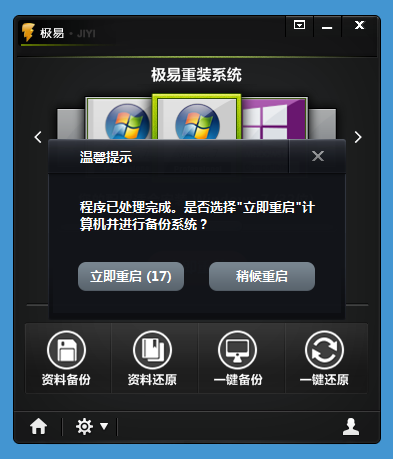
5、重启后自动进入Ghost界面。

6、备份完成了。

常见问题:
1、为什么不能在UEFI引导+GPT分区的环境下使用?
答:该版本暂时在开发中,暂时还没有公开发布。如果需要可以联系管理员提供。
2、为什么重启以后到GHOST界面的时候会出现Question:1678的错误?
The following drives were not unmounted cleanly:1.2: Do you want to force mount them anyway?(This may not work and is not recommended)

答:一般情况下是因为分区没有卸载完整造成的。该情况可以直接忽略或者用PE工具重新分区再尝试。

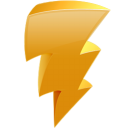




















 大小: 1.8M
大小: 1.8M
 大小: 19.0M
大小: 19.0M
 大小: 11.2M
大小: 11.2M Ghost安装器(ghost硬盘安装器)1.6.10.6 绿色版
Ghost安装器(ghost硬盘安装器)1.6.10.6 绿色版  影子系统Shadow Defender1.4.0.680 简体中文注册版
影子系统Shadow Defender1.4.0.680 简体中文注册版  一键ghost 硬盘版v2020.07.20 中文官方安装版
一键ghost 硬盘版v2020.07.20 中文官方安装版  Symantec Ghostv11.5.1.2269 绿色汉化版
Symantec Ghostv11.5.1.2269 绿色汉化版  大地一键还原备份工具V2版
大地一键还原备份工具V2版  雨林木风一键还原V2.0.1.23官方正式版
雨林木风一键还原V2.0.1.23官方正式版  黑鲨装机大师v12.8.50.1970 官方版
黑鲨装机大师v12.8.50.1970 官方版  Ghost系列工具箱10.03.09 中文官方安装版
Ghost系列工具箱10.03.09 中文官方安装版  PQIDeploy一键恢复v10.09.12 绿色版
PQIDeploy一键恢复v10.09.12 绿色版  Super Flexible File Synchronizer5.63绿色版
Super Flexible File Synchronizer5.63绿色版  Windows备份还原工具v3.1简体中文安装版
Windows备份还原工具v3.1简体中文安装版  中文免费备份软件7.1.10 免费版
中文免费备份软件7.1.10 免费版